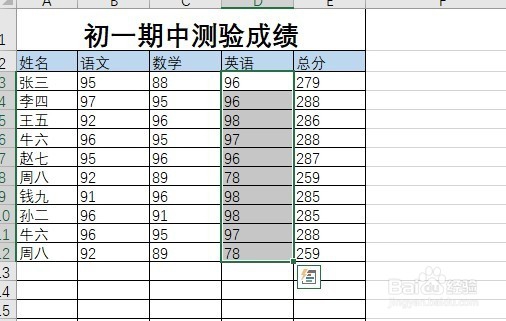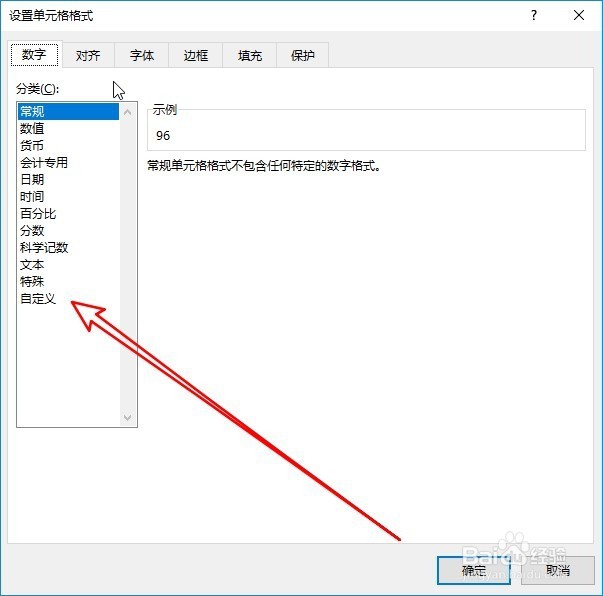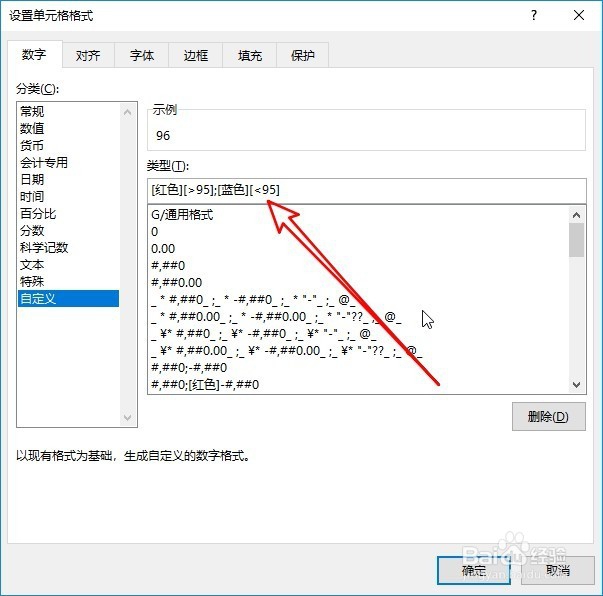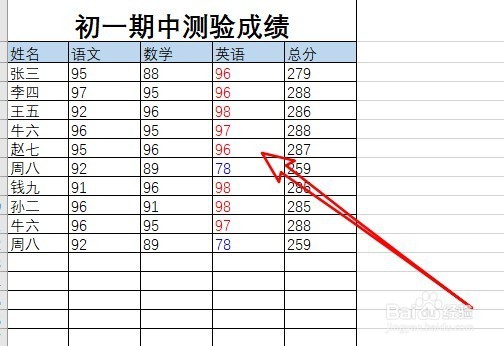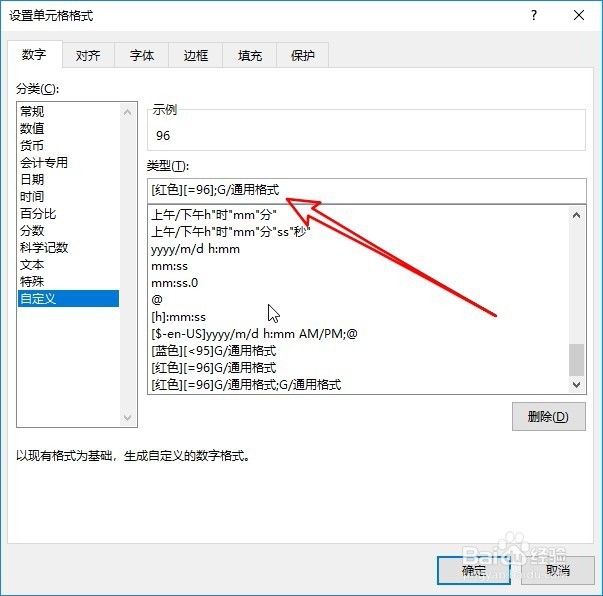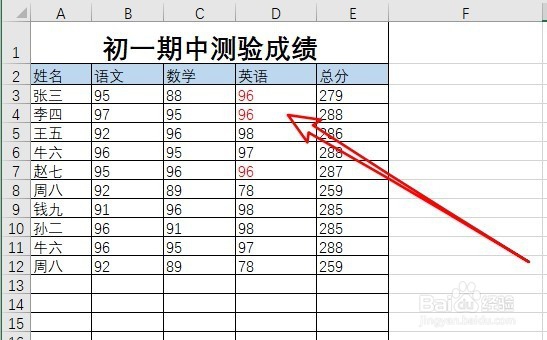excel2016怎么自定义指定数值的颜色
1、首先我们在电脑上用excel2016打开要编辑的表格,接着选中要进行编辑的数据列
2、右键点击选中的数据列,在弹出菜单中选择“设置单元格格式”菜单项。
3、这时就会弹出“设置单元格格式”的窗口,在窗口中我们点击左侧边栏的“自定义”的菜单项。
4、然后在右侧的窗口中把类型修改为[红色][>95];[蓝色][<95觥终柯计],即大于95的数值填充红色,而小于95的数值填充蓝色
5、回到excel2016的编辑区域,可以看到现已完全按我们的设置来显示数值的颜色了。
6、用同样的方法,我们还可以指定某个数值的数据显示指定的颜色,比如指定等于96的数值显示为红色,而其它的还是按原来的颜色显示。
7、返回到excel2016的编辑区域,可以看到96分的数值已自动设置为红色了。
声明:本网站引用、摘录或转载内容仅供网站访问者交流或参考,不代表本站立场,如存在版权或非法内容,请联系站长删除,联系邮箱:site.kefu@qq.com。
阅读量:94
阅读量:43
阅读量:32
阅读量:91
阅读量:53